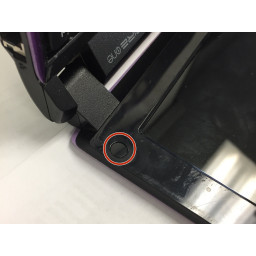iMac G5 20 "Модель A1145 Замена дисплея

- ВКонтакте
- РћРТвЂВВВВВВВВнокласснРСвЂВВВВВВВВРєРСвЂВВВВВВВВ
- Viber
- Skype
- Telegram
Шаг 1
Ориентируйте iMac лицевой стороной вниз на столе так, чтобы нижний край был обращен к себе.
Выверните два винта Phillips, которыми дверца доступа крепится к нижней решетке iMac.
Винты невыпадают в дверце доступа.
'' 'Перед началом ремонта отключите компьютер от сети и нажмите и удерживайте выключатель питания в течение 20-30 секунд, чтобы разрядить внутренние конденсаторы.' ''
Шаг 2
Удалите три винта T8 Torx, которыми передняя панель крепится к задней части корпуса вдоль нижнего края iMac.
Шаг 3
Снимите нижний экран EMI с нижнего края iMac и с двух вертикальных 4-дюймовых секций с каждой стороны iMac.
Нет необходимости снимать нижний экран EMI с дисплея.
Шаг 4
Выкрутите два винта T6 Torx, которыми разъем кабеля данных дисплея крепится к плате логики.
Шаг 5
Снимите дверцу доступа.
Шаг 6
Переверните компьютер.
Большим пальцем нажмите на оба рычага RAM за передней панелью, чтобы получить достаточный зазор, чтобы снять ее с задней части корпуса.
Шаг 7
Приклейте нижний экран EMI к экрану, чтобы он не мешал во время работы.
Шаг 8
Чтобы отсоединить кабель данных дисплея, возьмите черную защелку его разъема и отведите его от лицевой панели логической платы.
Шаг 9
Удерживая руки RAM большими пальцами, поднимите нижний край передней панели, чтобы очистить заднюю крышку.
Шаг 10
Отогните две ленты электромагнитных помех с левого и правого краев дисплея.
Во время повторной сборки полезно использовать несколько небольших полосок ленты, чтобы удерживать экранирование от электромагнитных помех вдоль левого и правого краев зоны охвата дисплея, прежде чем опускать дисплей в заднюю крышку iMac.
Шаг 11
Переориентируйте ваш iMac, чтобы он стоял прямо на подставке.
Вставьте пластиковую карточку в угол отверстия для вентиляции рядом с верхней частью задней части корпуса.
Нажмите на карту в верхней части iMac, чтобы открыть защелку передней панели.
Снимите переднюю панель с задней части корпуса.
Повторите этот процесс для другой стороны передней панели.
Может потребоваться нанести несколько слоев клейкой ленты на верх карты доступа, чтобы облегчить освобождение защелок.
Если лицевая панель не открывается, попробуйте прижать нижний край назад к задней части корпуса и повторите этот процесс открытия.
Кроме того, вы можете использовать сильный магнит, удерживая его в переднем верхнем левом / правом углу дисплея. Вы услышите щелчок при отпускании люка.
Шаг 12
Удалите четыре утопленных винта T10 Torx, крепящих дисплей к задней части корпуса.
Драйверы битов имеют тенденцию быть слишком короткими, чтобы добраться до этих винтов. Убедитесь, что у вас под рукой есть магнитная отвертка T10 Torx с тонким валом.
Шаг 13
Положите iMac подставкой на стол.
Поднимите переднюю панель с ее нижнего края и поверните ее в сторону от остальной части вашего iMac, обращая внимание на руки RAM, которые могут зацепиться.
Положите лицевую панель над остальной частью IMAC.
Шаг 14
Слегка приподнимите нижний край дисплея из задней части корпуса.
Отсоедините оба кабеля инвертора (показаны красным), потянув их разъемы к нижнему краю iMac.
Шаг 15
При необходимости удалите кусок каптоновой ленты, обмотанной вокруг разъемов микрофона и камеры.
Шаг 16
Поднимайте дисплей до тех пор, пока он не будет почти перпендикулярен задней части корпуса.
Отсоедините оставшиеся два кабеля инвертора (показаны красным), потянув их разъемы к верхнему краю вашего iMac.
Шаг 17
Отсоедините оба кабеля камеры и микрофона.
Шаг 18
Удерживая дисплей перпендикулярно задней части корпуса, потяните его вверх, чтобы снять защитный экран от электромагнитных помех, прилипший к его верхнему краю.
Комментарии
Пока еще нет ниодного комментария, оставьте комментарий первым!
Также вас могут заинтересовать
Вам могут помочь


Лаборатория ремонта